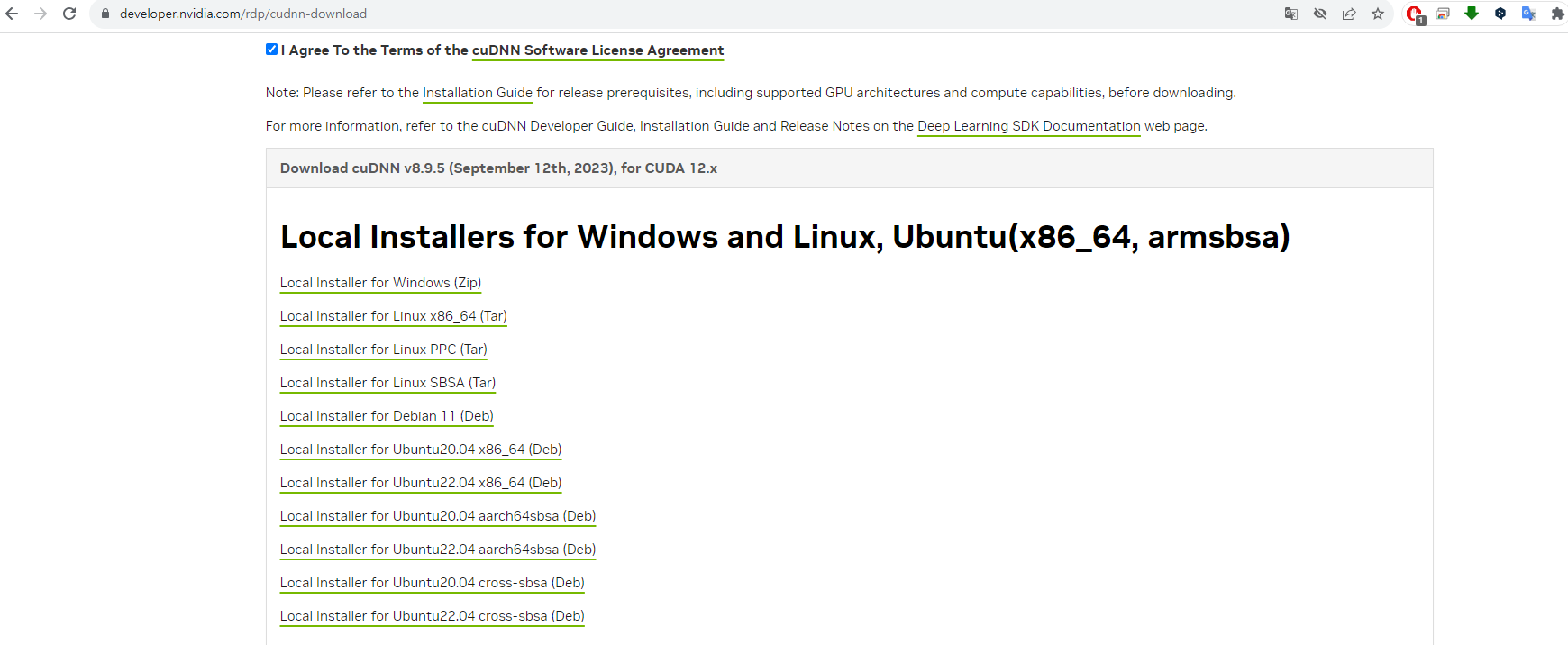원래는 포트 포워딩이 우선인데 어.. 제 공유기가 KT인데 이게 포워딩이 안되는 모델이라 우선 CUDA ToolKit 설치부터 진행할까 합니다.
https://medium.com/dawn-cau/wsl2-%EB%94%A5%EB%9F%AC%EB%8B%9D-%ED%99%98%EA%B2%BD-%EA%B5%AC%EC%B6%95%ED%95%98%EA%B8%B0-95d7b95d1f4b
이 블로그를 참고하셔도 좋습니다. 아주 훌륭하게 정리되어 있습니다.
CUDA ToolKit 설치
MS 공식 가이드
nvidia 공식 가이드
다음 사이트들을 참고하면 좋습니다.
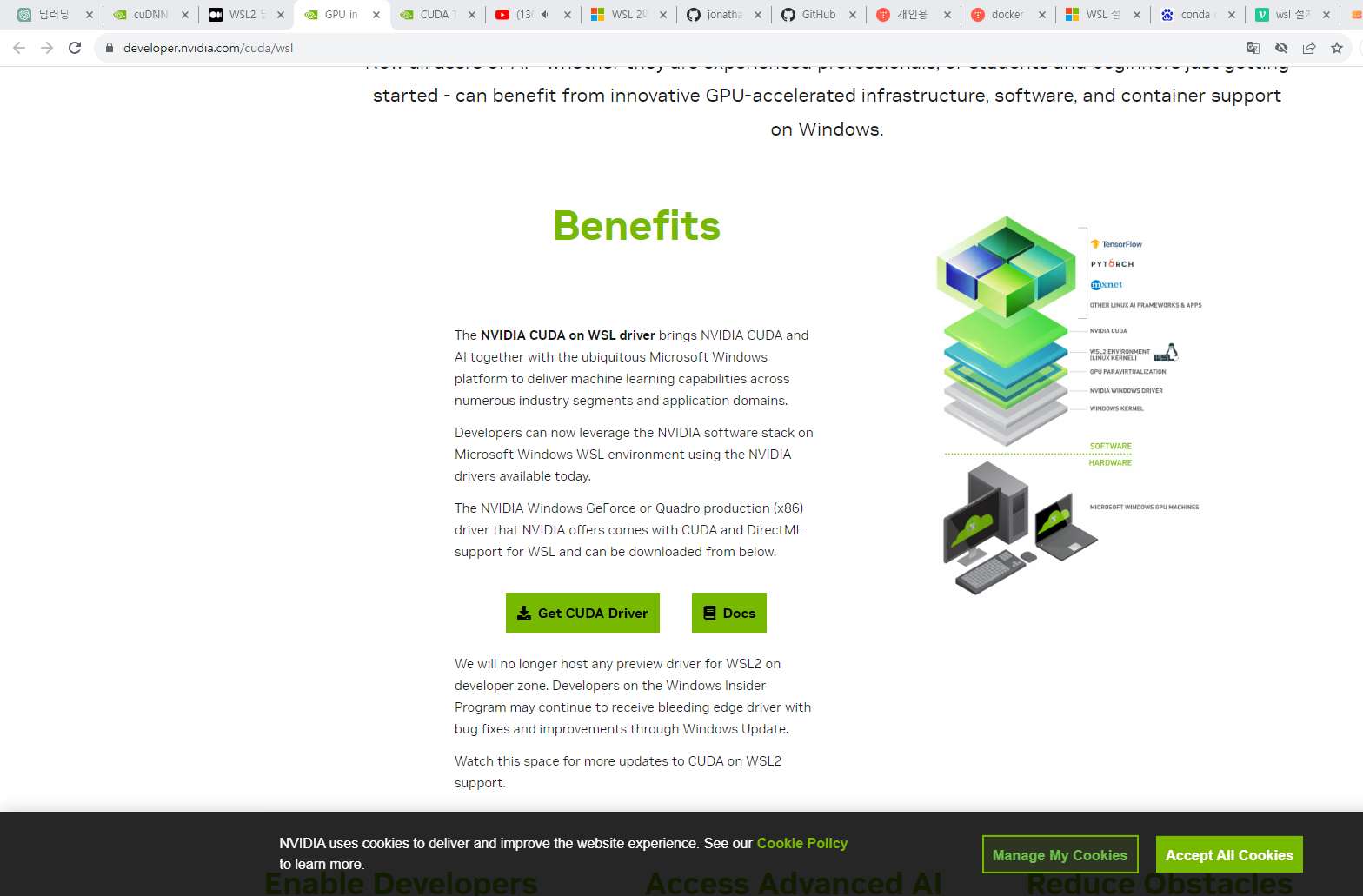
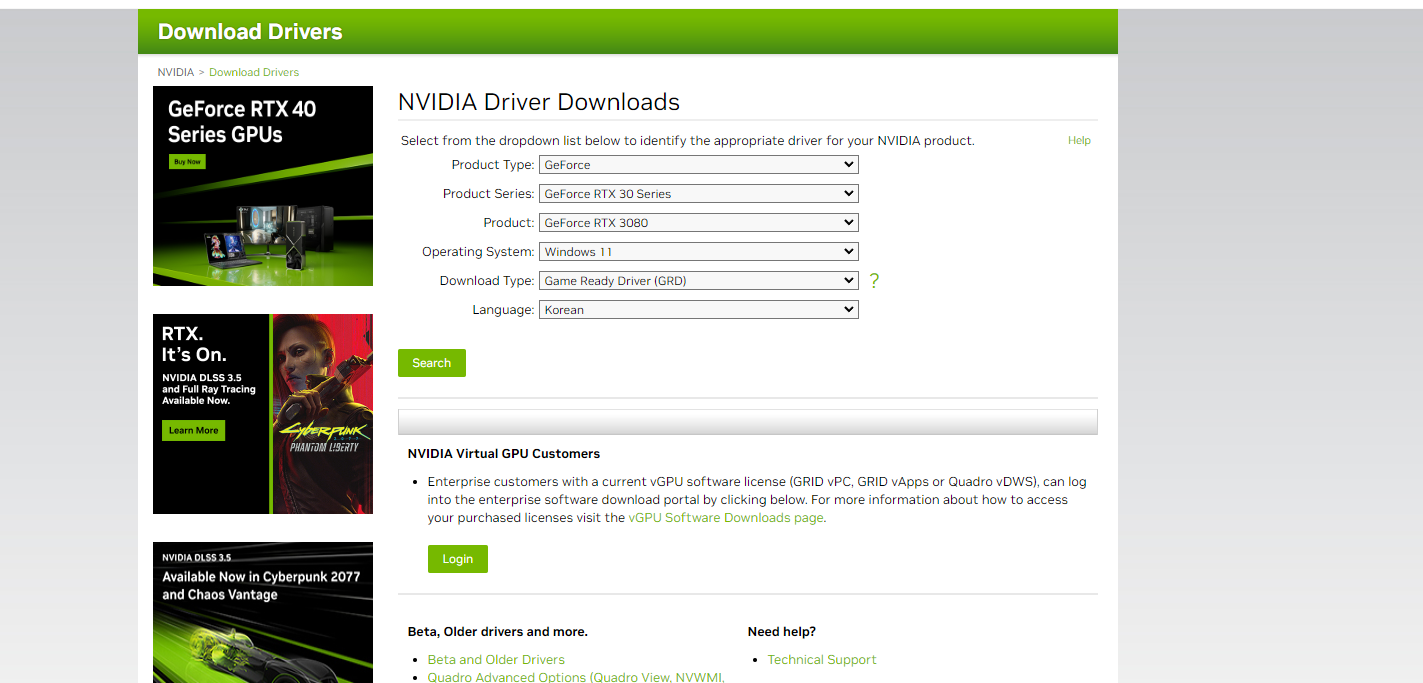
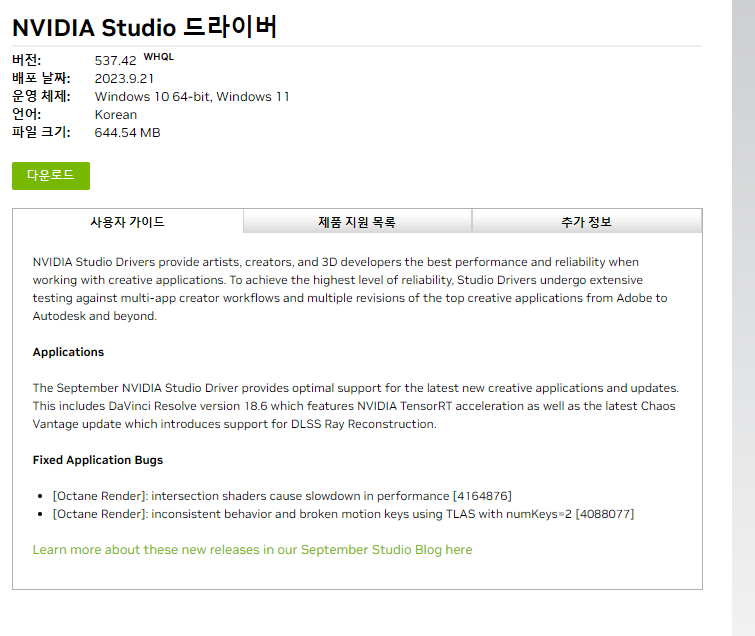
본인이 가지고 있는 그래픽 카드에 맞춰서 다운로드 합니다.

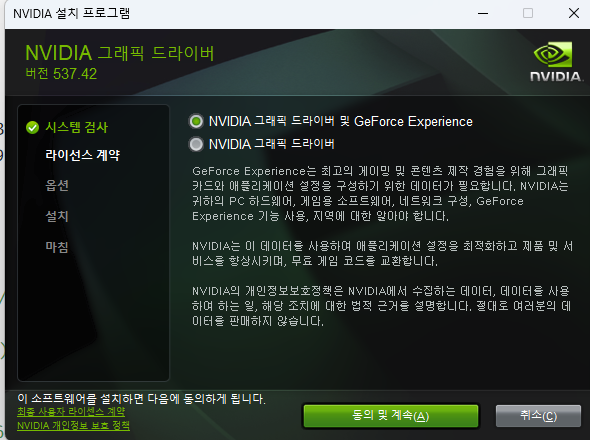
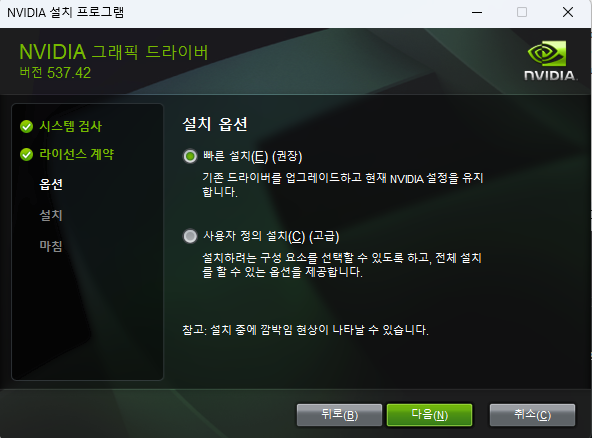
이제 ubuntu로 진입해봅시다.
리눅스 환경에서 NVIDIA-SMI 확인:
nvidia-smi
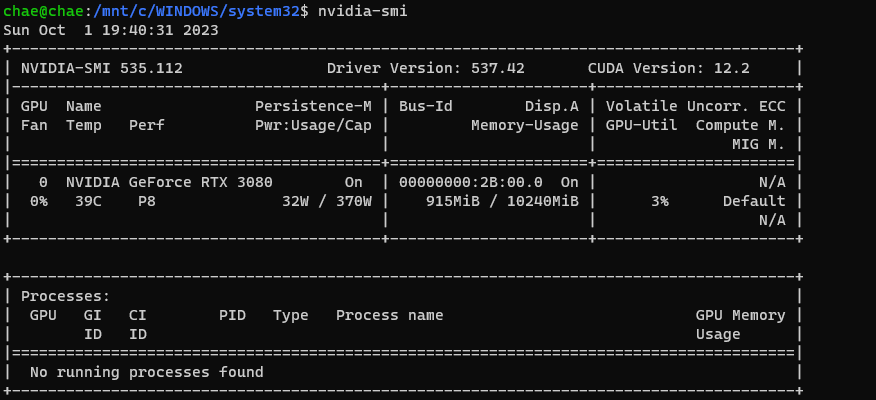
CUDA Toolkit 설치:
- 아래 명령어를 입력하여 CUDA Toolkit을 설치합니다.
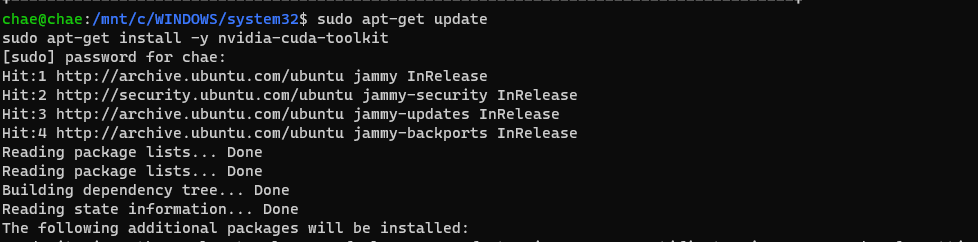
sudo apt-get update
sudo apt-get install -y nvidia-cuda-toolkit
환경 변수 설정:
- CUDA Toolkit의 경로를 환경 변수에 추가합니다.

export PATH=/usr/local/cuda/bin:$PATH
export LD_LIBRARY_PATH=/usr/local/cuda/lib64:$LD_LIBRARY_PATH
nvcc 버전 확인
- CUDA 컴파일러인 gcc랑 g++를 설치한 다음 버전을 확인해줍니다.
sudo apt-get update
sudo apt-get install build-essential
- 버전 확인하기
nvcc --version

다음과 같이 나오면 성공입니다.
CUDNN 설치
본인에게 맞는 CUDNN 버전을 설치해주면 됩니다. 저같은 경우는 우분투 22.04로 했습니다.
다운로드가 완료되면, 다음 명령을 통해 파일을 우분투 환경에 복사해주세요.
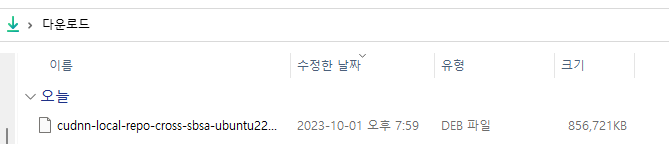
- cp /mnt/downloaded_file_path ~/
그 다음 GPG 키로 파일 무결성 확인을 해줍니다.
- sudo cp /var/cudnn-local-repo-cross-sbsa-ubuntu2204-8.9.5.29/cudnn-local-E494B754-keyring.gpg /usr/share/keyrings/
이제 CUDNN을 설치 해줍니다.
- sudo dpkg -i /var/cudnn-local-repo-cross-sbsa-ubuntu2204-8.9.5.29/libcudnn8-cross-sbsa_8.9.5.29-1+cuda12.2_all.deb
- dpkg -l | grep libcudnn8
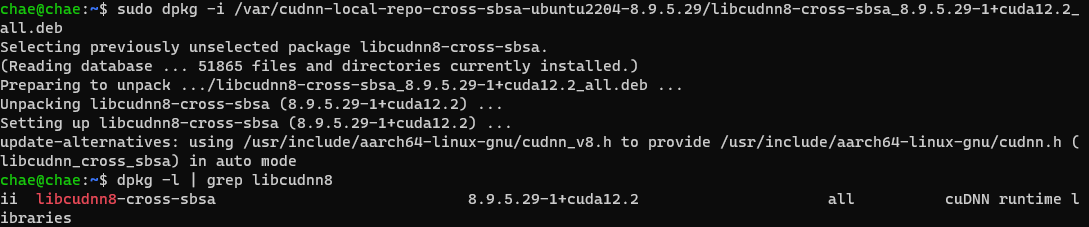
최종적으로 이런식으로 나오면 성공입니다.
만약에 안될 때
user@user:~$ ls
cudnn-local-repo-cross-sbsa-ubuntu2204-8.9.5.29_1.0-1_all.deb
이런식으로 ls로 본인에게 맞는 버전을 확인하고 설치하면 됩니다.
Anaconda 설치
아나콘다 다운로드 페이지
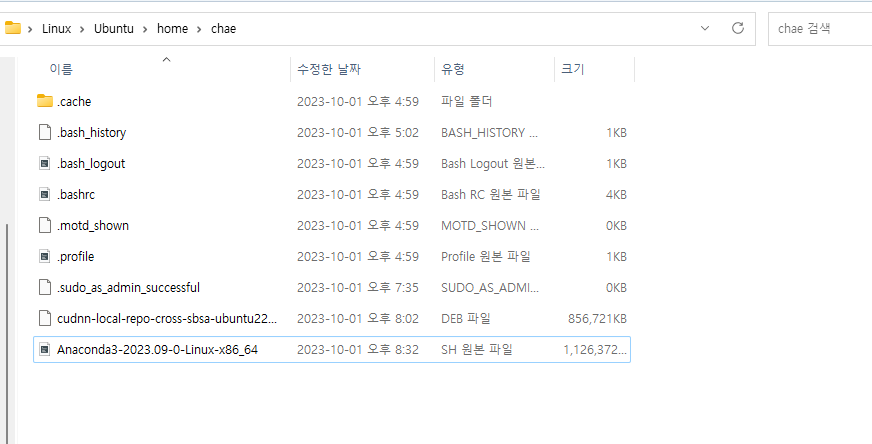
그냥 파일 다운로드 받고 명령어 없이 디렉토리로 옮겨도 무방합니다.
옮긴 다음은 다음 명령어를 실행해 실행 권한을 부여 하고, 설치하시면 됩니다.
chmod +x Anaconda3-2023.09-0-Linux-x86_64.sh
./Anaconda3-2023.09-0-Linux-x86_64.sh
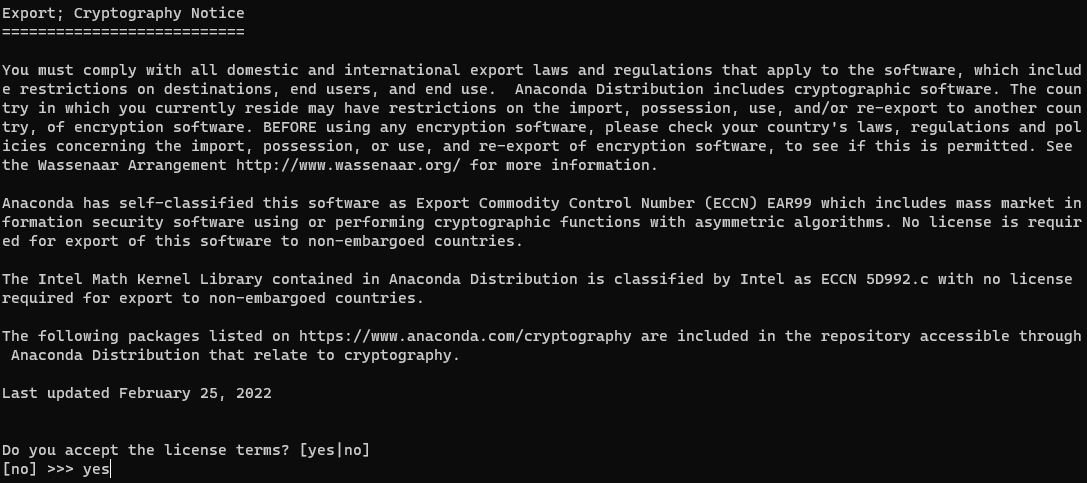
함정은 default가 no 이니 yes 를 입력 해주셔야 합니다.
설치가 완료되면 새 창을 열어주신 다음 키를 입력 해주세요.
conda -V
다음과 같이 나오면 성공입니다!